Навіщо потрібна USB-налагодження
Як включити налагодження по USB на Android пристрої
Найчастіше, для того щоб включити налагодження по USB потрібно увійти в налаштування, звідти увійти в розділ «параметри розробника» і поставити галочку напроти пункту «налагодження по USB».
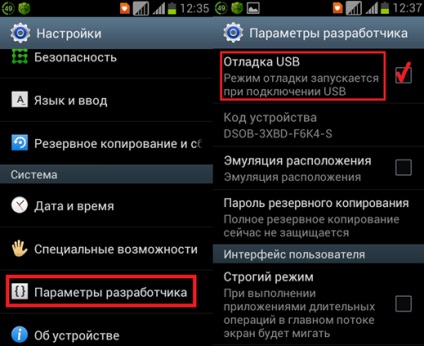
Чому налагодження поміщена в меню розробника не ясно, швидше за все, щоб уберегти користувача від непотрібних дій. Припустимо, криво або не в ту папку перенесений файл, може привести до помилки системи. Не варто забувати, що всі прошивки різні, тому існує ще кілька можливих, схожих між собою способів (в залежності від назви того чи іншого пункту):
- Налаштування -> Розробка -> Налагодження по USB
- Налаштування -> Для розробників -> Налагодження по USB
- Налаштування -> Додатки -> Розробка -> Налагодження по USB
- Налаштування -> Ще -> Параметри розробника -> Налагодження по USB
Якщо у вас Android версії 4.2 і вище (про те, як дізнатися версію Андроїд, можна прочитати тут), то для вас дана операція стала трохи складніше. Справа в тому, що починаючи з цієї версії, розділу для розробників в меню може і не бути. Тоді йдемо по шляху:
Також може зустрічатися більш короткий шлях:
Далі слід від 5 до 10 разів тапнуть по пункту з номером збірки, поки на екрані вашого пристрою не з'явиться повідомлення: «Включено режим розробника». Після цього потрібно повторити один із способів (з 1 по 5), знаходячи в настройках меню розробника.
Врахуйте, що починаючи з Андроїд версії 4.2 і вище, при першому підключенні до комп'ютера, на екрані девайса з'явиться запит дозволу на налагодження. Вам залишається тільки погодитися, натиснувши «Так». Цей же запит буде з'являтися, при спробі підключити пристрій до іншого комп'ютера.